Cara Mengubah atau Menambah Ukuran Partisi Menggunakan GParted di Linux
GParted adalah sebuah aplikasi partition editor atau partition manager pada sistem operasi GNU/Linux yang bisa digunakan untuk mengubah ukuran partisi, label partisi, jenis file system partisi, menghapus partisi dan sebagainya.
- Baca Juga : Fungsi Partisi SWAP di Linux
Ukuran partisi diatur ketika pada saat proses penginstalan sistem operasi. Namun terkadang setelah beberapa lama, ternyata ukuran partisi yang kita atur sebelumnya pada saat instalasi tidak cukup atau tidak sesuai dengan kebutuhan, sehingga harus menambah ukuran partisi tersebut.
Kita dapat menggunakan aplikasi GParted untuk mengubah atau menambah ukuran partisi. Saya akan memberikan tutorial bagaimana cara mengubah atau menambah ukuran partisi menggunakan GParted di Linux.
Mengubah atau Menambah Ukuran Partisi Menggunakan GParted di Linux
Pada tutorial ini saya menggunakan Kali Linux, dimana pada Kali Linux sudah terinstal aplikasi GParted secara default. Anda bisa menggunakan distro selain Kali Linux yang memiliki aplikasi GParted. Jika pada distribusi yang anda gunakan tidak terinstal GParted secara default, silahkan instal terlebih dahulu aplikasi GParted atau anda bisa menggunakan Kali Linux Live atau GParted Live.
Buka aplikasi GParted, setelah terbuka kemudian akan muncul partisi-partisi yang ada pada perangkat tersebut seperti gambar di bawah. Pada gambar tersebut terlihat ada ruang kosong yang diberi label unallocated. Pada tutorial ini kita akan menambah ruang kosong kosong tersebut pada partisi Linux yang bernama /dev/sda3.
 |
| Tampilan GParted |
Untuk menambah ukuran pada partisi /dev/sda3. klik kanan pada partisi /dev/sda3 tersebut atau klik menu partition pada menu diatas sehingga akan muncul menu dropdown, pilih Resize/Move pada menu dropdown tersebut.
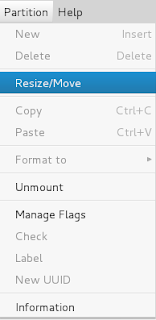 |
| Mengubah Ukuran Partisi |
Kemudian akan muncul pop-up seperti pada gambar di bawah:
 |
| Pop-up Resize/Move Partisi GParted |
Pada gambar tersebut terlihat ada ruang kosong pada Free space following sebanyak 7539 MB yang merupakan ruang kosong atau unallocated yang tadi. Untuk menambahkannya pada /dev/sda3, geser tanda panah di sebelah kanan ke kanan sesuai ukuran yang diinginkan.
- Baca Juga : Apa Itu Open Source?
Jika ingin menambah semua ruang kosong ke dalam partisi /dev/sda3 tersebut, tarik tanda panah hingga ke ujung sehingga Free space following menjadi 0, kemudian klik tombol Resize/Move pada bagian bawah Pop-up tersebut.
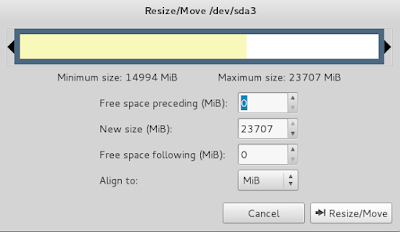 |
| Memperbesar Ukuran Partisi |
Jika sudah berhasil dan sudah kembali ke tampilan utama GParted, klik Edit pada baris menu di atas pada GParted dan akan muncul menu dropdown, pilih Apply All Operations untuk menyimpan semua perubahan yang telah dilakukan tadi.
 |
| Apply All Operation |
Kemudian akan mencul menu pop-up yang menanyakan apakah anda yakin ingin melukan proses tersebut karena bisa berpotensi menghilangkan data. Klik pada tombol Apply untuk memulai proses.
 |
| Pop-up Apply |
Muncul menu pop-up lainnya yang menunjukkan GParted memproses perubahan partisi tersebut, jangan tekan Cancel karena bisa merusak sistem hingga menjadi error dan juga berbahaya bagi Harddisk.
Tunggu proses tersebut hingga selesai, mungkin akan sedikit lama. Setelah selesai pilih Close untuk keluar dari menu pop-up tersebut.
 |
| Pop-up proses pengubahan partisi |
Kemudian akan kembali ke tampilan utama GParted. Partisi /dev/sda3 yang sebelumnya berukuran 15,79 GB sudah berhasil dirubah atau ditambah ruang kosong sebesar 7,36 GB sehingga sekarang berukuran 23.15 GB. Selamat!
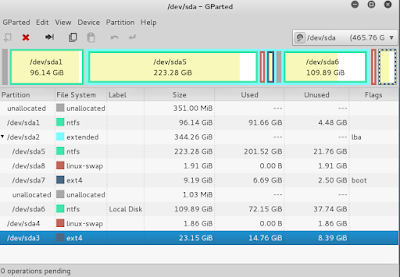 |
| Ukuran Partisi Berhasil Ditambah |



